Đăng ký tài khoản OneDrive 5TB miễn phí là cách tốt nhất hiện nay để nhận được dung lượng lưu trữ đám mây lớn để lưu hình ảnh, video và các tập tin khác mà không mất phí đến từ Microsoft. Ngoài ra bạn cũng sẽ được sử dụng Office 365 bao gồm các phần mềm như Word, Excel, PowerPoint, Outlook,… miễn phí. Đây là những lợi ích khi bạn tham gia chương trình Microsoft Developer Program, một chương trình được cung cấp miễn phí cho các nhà phát triển. Sau đây Tải Nhé sẽ chia sẻ cho các bạn cách tham gia chương trình này để nhận OneDrive 5TB vĩnh viễn và Office 365 miễn phí mới nhất 2023.
Giới thiệu về OneDrive và Office 365
Trong thời đại công nghệ số ngày nay, việc sử dụng các dịch vụ lưu trữ và chia sẻ tài liệu trực tuyến cũng như các phần mềm văn phòng trực tuyến đã trở nên vô cùng phổ biến. Với việc ra đời của nhiều nhà cung cấp dịch vụ điện toán đám mây, người dùng hiện nay có thể dễ dàng truy cập, lưu trữ và chỉnh sửa tài liệu mọi lúc, mọi nơi mà không cần phải cài đặt các phần mềm trên thiết bị. Trong số các nhà cung cấp dịch vụ lưu trữ và văn phòng điện tử trực tuyến, Microsoft là một trong những ông lớn hàng đầu với 2 sản phẩm là OneDrive và Office 365.
OneDrive là dịch vụ lưu trữ đám mây, cho phép người dùng lưu trữ các tệp tin như tài liệu, hình ảnh, video trên đám mây và truy cập chúng từ mọi thiết bị. Với OneDrive, bạn có thể:
- Lưu trữ và chia sẻ tệp tin: OneDrive cung cấp cho bạn không gian lưu trữ trên đám mây. Bạn có thể tải lên các loại tệp như tài liệu Word, bảng tính Excel, hình ảnh, video và nhiều tệp khác. Các tệp này được lưu trữ trên đám mây và bạn có thể truy cập chúng từ bất kỳ thiết bị nào. Bạn cũng có thể chia sẻ tệp với người khác và cùng họ hợp tác.
- Truy cập tệp từ mọi nơi: Với ứng dụng OneDrive trên điện thoại, máy tính bảng và trình duyệt web, bạn có thể truy cập các tệp đã lưu bất cứ lúc nào, ở mọi nơi. Dữ liệu của bạn luôn được đồng bộ hóa và cập nhật mới nhất.
- Phiên bản lịch sử và khôi phục tệp: OneDrive lưu lại lịch sử chỉnh sửa của tệp và cho phép bạn khôi phục lại phiên bản cũ nếu cần. Điều này rất hữu ích nếu bạn vô tình chỉnh sửa sai hoặc xóa tệp.
- Tích hợp chặt chẽ với Office 365: Với Office 365, bạn có thể mở và chỉnh sửa trực tiếp các tệp Office như Word, Excel trên OneDrive mà không cần tải về. Các thay đổi sẽ được tự động lưu lại.
Ngoài OneDrive, Office 365 cũng là một dịch vụ đám mây quan trọng của Microsoft bao gồm các ứng dụng văn phòng như Word, Excel, PowerPoint, OneNote, Outlook,.. với nhiều tính năng hữu ích:
- Các phiên bản Office mới nhất: Với Office 365, bạn luôn được cập nhật các phiên bản mới nhất của Word, Excel, PowerPoint,.. khi Microsoft có bản cập nhật. Bạn sẽ luôn được sử dụng các tính năng mới nhất của Office.
- Cài đặt trên nhiều thiết bị: Với một tài khoản Office 365, bạn có thể cài đặt Office trên tối đa 5 máy tính (Windows hoặc Mac) và 5 thiết bị di động (iOS, Android). Gia đình bạn có thể sử dụng chung Office một cách tiện lợi.
- Các công cụ hợp tác hiệu quả: Với công cụ như SharePoint, Microsoft Teams, Yammer, Office 365 giúp mọi người trong nhóm có thể hợp tác một cách hiệu quả, trao đổi tài liệu và ý tưởng dễ dàng.
- Tính di động cao: Office 365 có các ứng dụng di động Office giúp người dùng có thể làm việc trên điện thoại và máy tính bảng một cách hiệu quả khi di chuyển. Bạn có thể truy cập tài liệu, gửi email và lên lịch họp online mọi lúc mọi nơi.
- An toàn và bảo mật: Dữ liệu của bạn được Microsoft bảo vệ tối đa với các tính năng bảo mật và mã hóa tiên tiến. Office 365 tuân thủ các tiêu chuẩn bảo mật nghiêm ngặt nhất.
Mặc định khi người dùng tạo tài khoản Microsoft thì sẽ nhận được 5GB dung lượng lưu trữ miễn phí. Dung lượng này có vẻ khá ít so với nhu cầu của nhiều người dùng hiện nay. Để tăng dung lượng lưu trữ thì theo cách thông thường chúng ta sẽ tốn khoảng 150 nghìn đồng mỗi tháng để có 1TB dung lượng kèm theo Microsoft 365. Mức giá này khá là đắt đỏ với người dùng Việt Nam.
Microsoft có rất nhiều chương trình đăng ký Ondrive miễn phí cho người dùng có thể kể đến như chương trình cho học sinh sinh viên, chương trình cho các lập trình viên,… Nếu các bạn quan tâm đến chương trình Office 365 A1 cho học sinh sinh viên thì các bạn có thể tham khảo bài viết tại đây. Còn sau đây Tải Nhé sẽ hướng dẫn các bạn nhận 5TB OneDrive miễn phí vĩnh viễn kèm Office 365 theo chương trình Microsoft Developer Program.
Cách tạo tài khoản OneDrive 5TB và Office 365 miễn phí 2023
Sau đây là các bước chi tiết để nhận OneDrive 5TB miễn phí mới nhất 2023. Các bạn làm theo đầy đủ các bước thì đảm bảo sẽ thành công.
Tham gia chương trình Microsoft Developer Program
Bước 1: Truy cập vào trang đăng ký chương trình Microsoft Developer Program và nhấn Join now để tham gia.
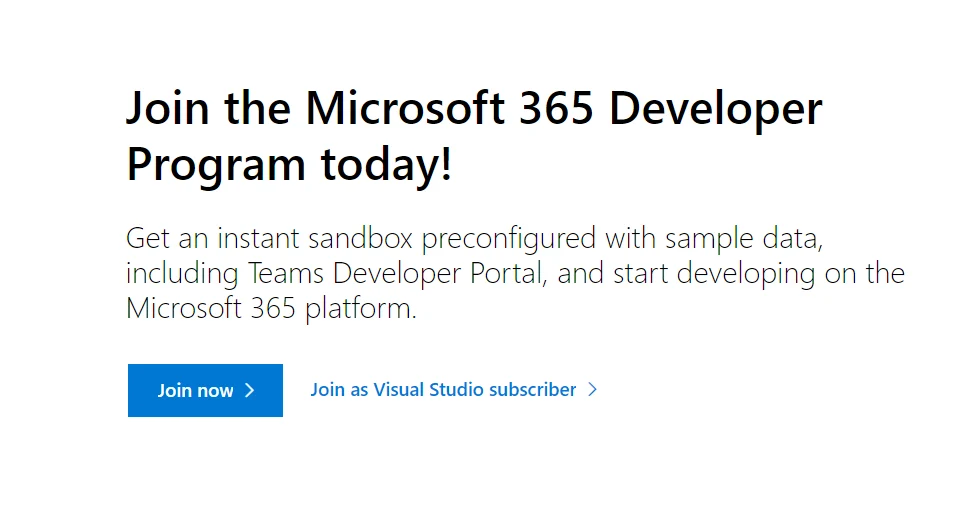
Bước 2: Tiến hành đăng nhập vào tài khoản Microsoft của bạn và sau đó nhập thông tin quốc gia, công ty, ngôn ngữ và tích đồng ý điều khoản như hình. Nhấn Next để tiếp tục.
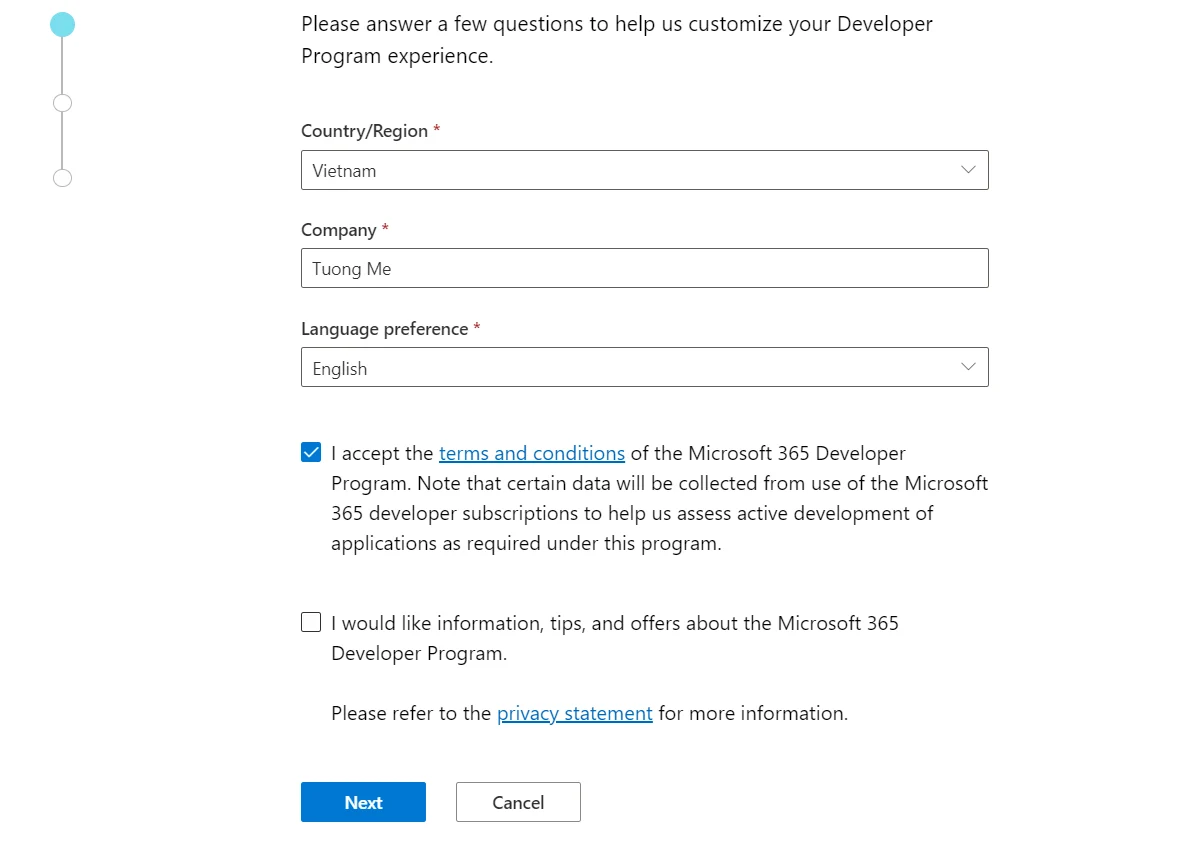
Bước 3: Chọn lĩnh vực mà bạn đang tập trung phát triển. Bạn có thể chọn bất kỳ, ở đây mình chọn mục Applications to be sold in market. Nhấn Next để tiếp tục.
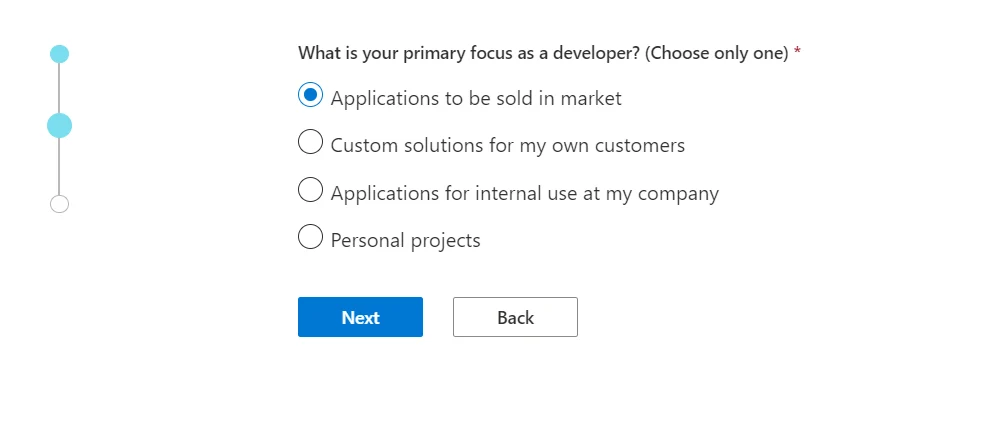
Bước 4: Chon các tài nguyên Microsoft 365 mà bạn quan tâm. Lựa chọn bất kỳ và nhấn Save để lưu lại.
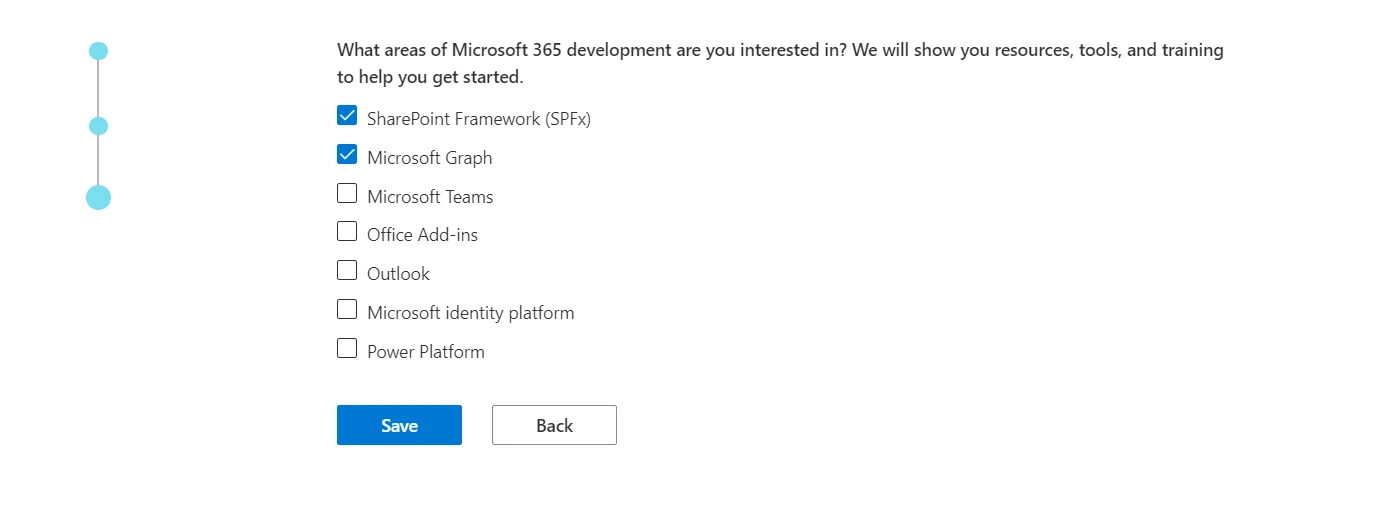
Bước 5: Đến bước thiết lập Microsoft 365 E5 sandbox, các bạn nhấn chọn vào Instant sandbox và nhấn Next.

Bước 6: Chọn Country là Asia Pacific + South Asia (Singapore), Admin username và Admin password các bạn đặt bất kỳ. Sau đó nhấn Continue để tiếp tục.
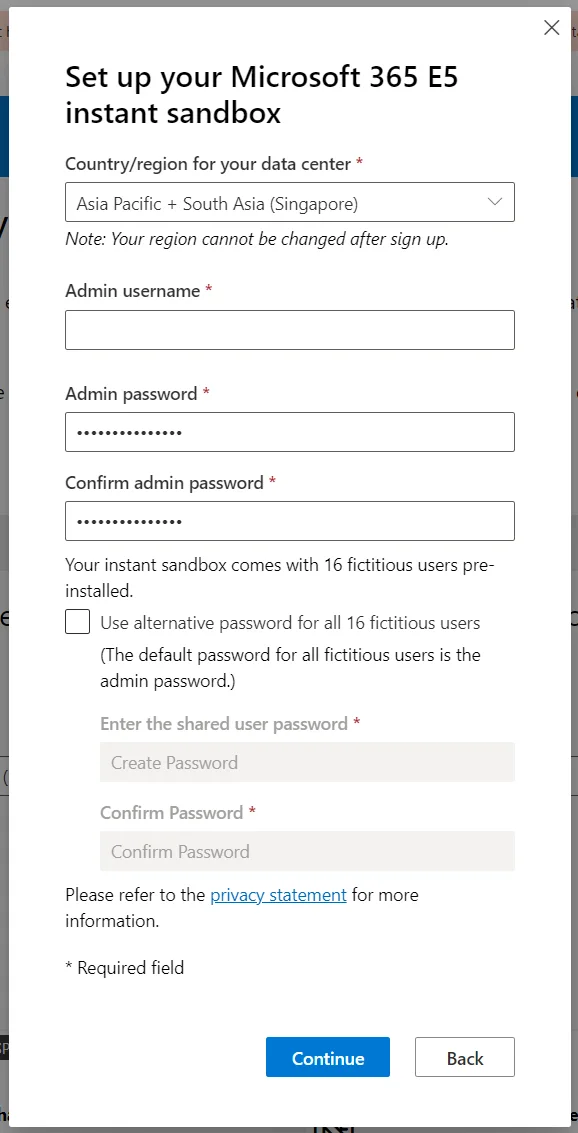
Bước 7: Nhập số điện thoại của bạn vào và nhấn Send Code
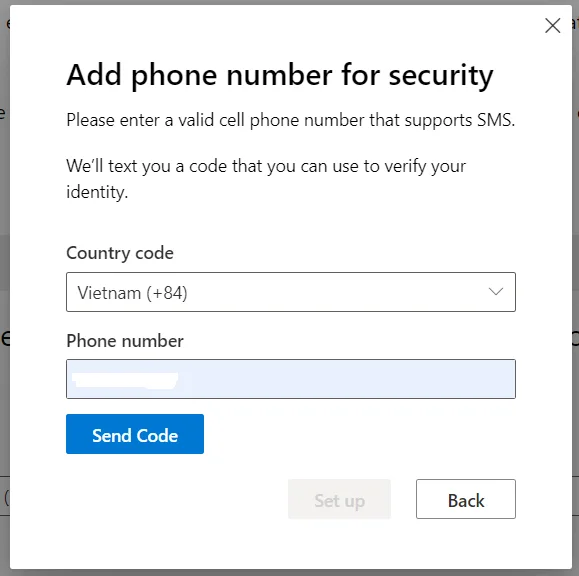
Bước 8: Chờ code gửi về điện thoại thì các bạn nhập vào ô Enter the code và nhấn Set up để kích hoạt.

Bước 9: Như vậy là đã xong việc đăng ký tham gia chương trình Microsoft Developer Program, bạn sẽ nhận được một domain có đuôi onmicrosoft.com và email của Administrator như hình.
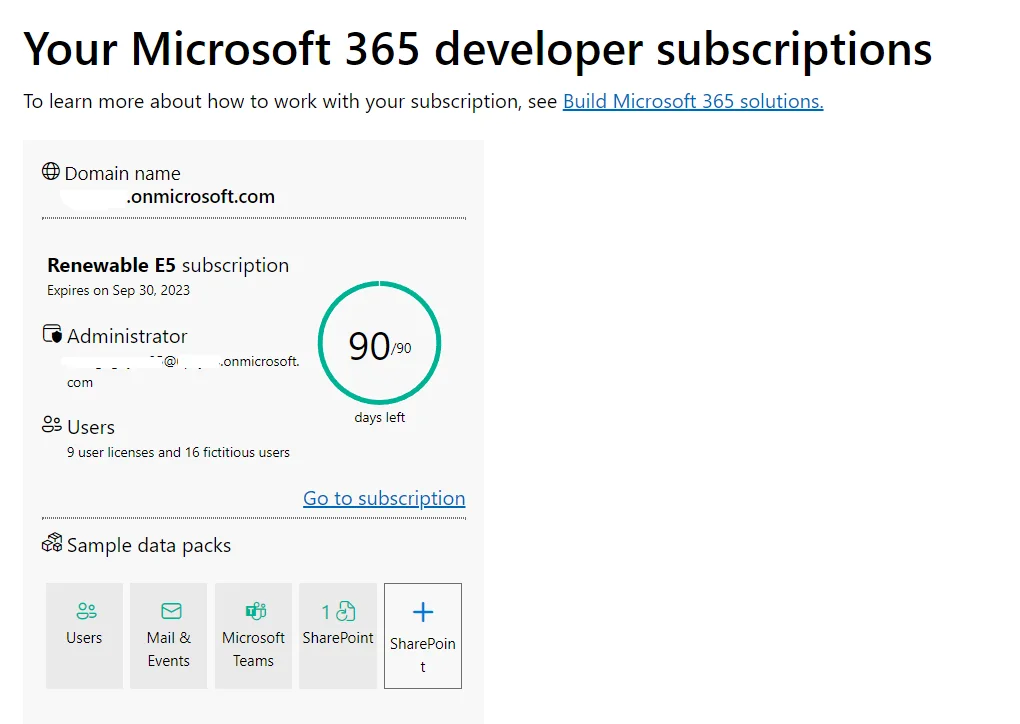
Bước 10: Nhấn vào Go to subscription để đăng nhập vào tài khoản, Microsoft sẽ yêu cầu bạn năng cao khả năng bảo mật tài khoản bằng Microsoft Authenticator. các bạn có thể thiết lập bằng cách nhấn nút Tiếp theo hoặc có thể bỏ qua bằng cách nhấn vào Hỏi sau. Bạn sẽ có 14 ngày để thiết lập tính năng này trên tài khoản Admin của bạn.
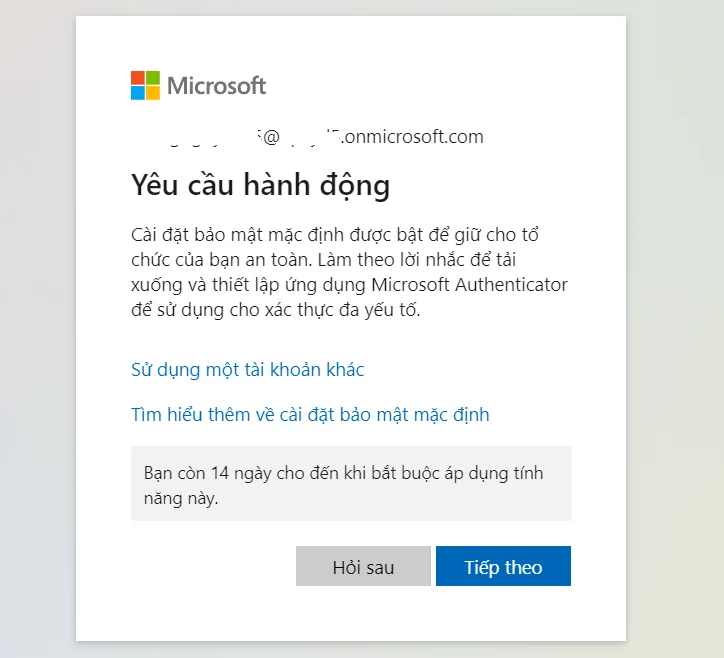
Như vậy là bạn đã tham gia thành công chương trình Microsoft Developer Program, bạn sẽ nhận được 1TB OneDrive miễn phí. Để nâng dung lượng thành 5TB thì các bạn tiếp tục thực hiện theo các bước sau đây.
Cách nhận OneDrive 5TB miễn phí vĩnh viễn
Bước 1: Sau khi đăng nhập thành công vào tài khoản sẽ được giao diện như hình dưới. Các bạn nhấn chọn vào mục Admin ở thanh menu bên trái.
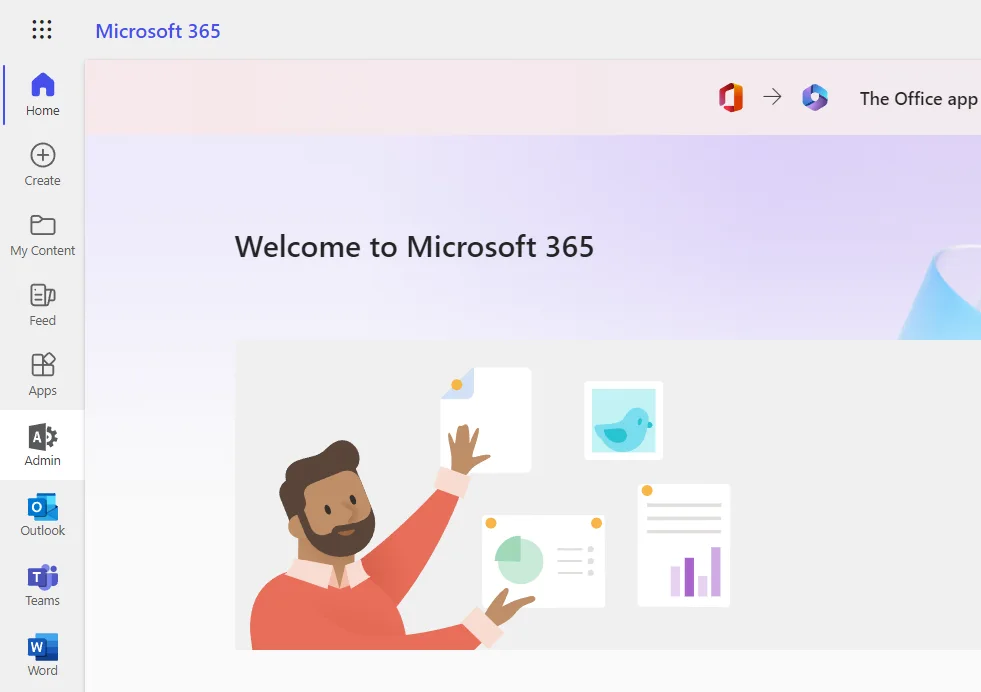
Bước 2: Tại trang quản trị Admin các bạn nhấn vào Show all ở thanh menu bên trái để hiển thị thêm các tùy chọn.
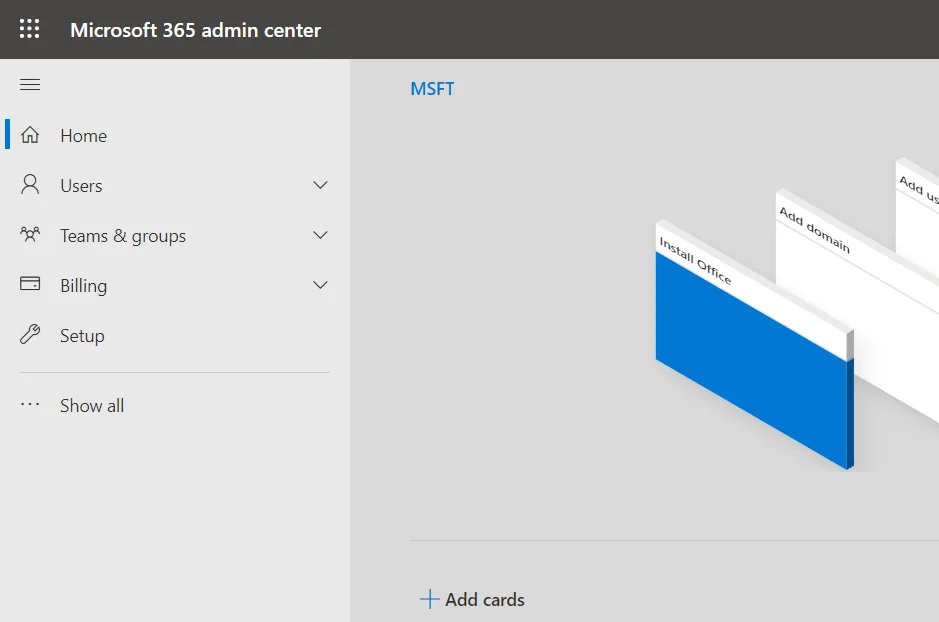
Bước 3: Nhấn chọn vào All admin centers.
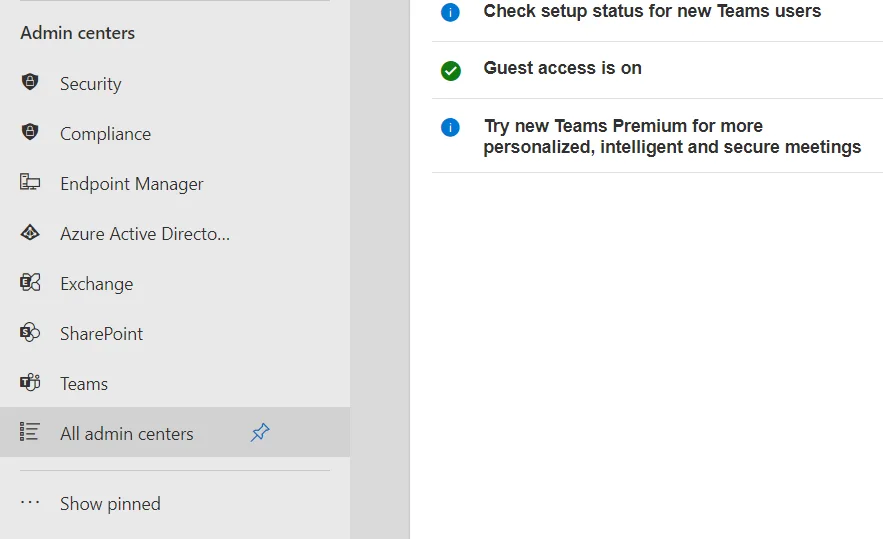
Bước 4: Chọn vào SharePoint
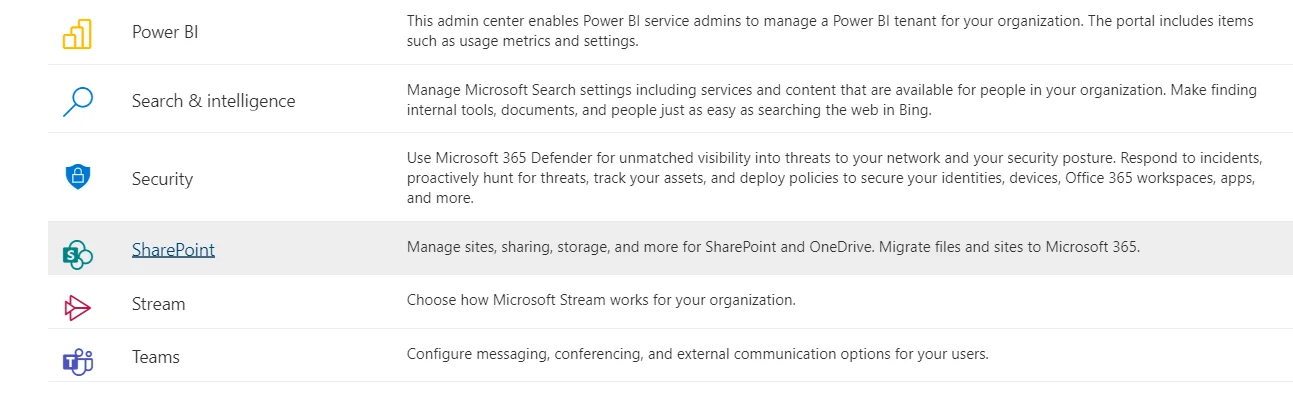
Bước 5: Nhấn chọn Settings và chọn vào app OneDrive có name là Storage limit
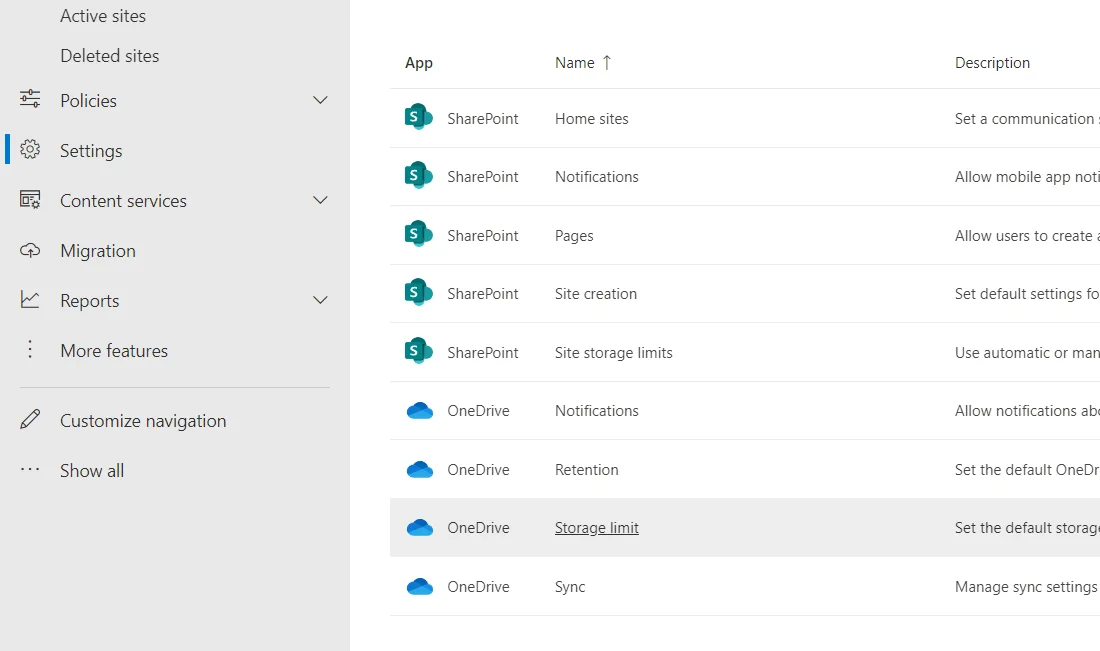
Bước 6: Nhập vào ô Default storage limit giá trị 5120 tương ứng với 5TB rồi nhấn Save để lưu lại.
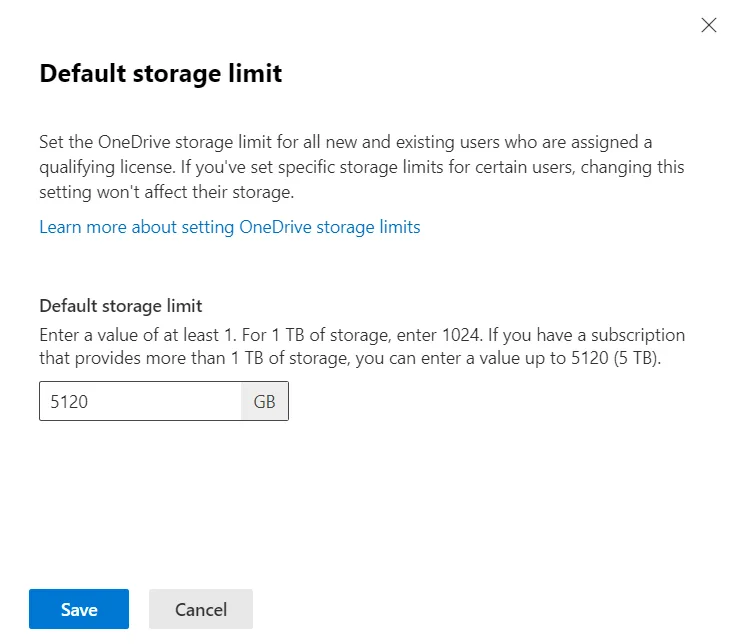
Bước 7: Quay trở lại Microsoft 365 admin center, ở thanh menu bên trái các bạn chọn vào Users -> Active users và nhấn chọn vào tài khoản của bạn. Chọn tiếp vào OneDrive và nhấn Edit ở phần Storage used.
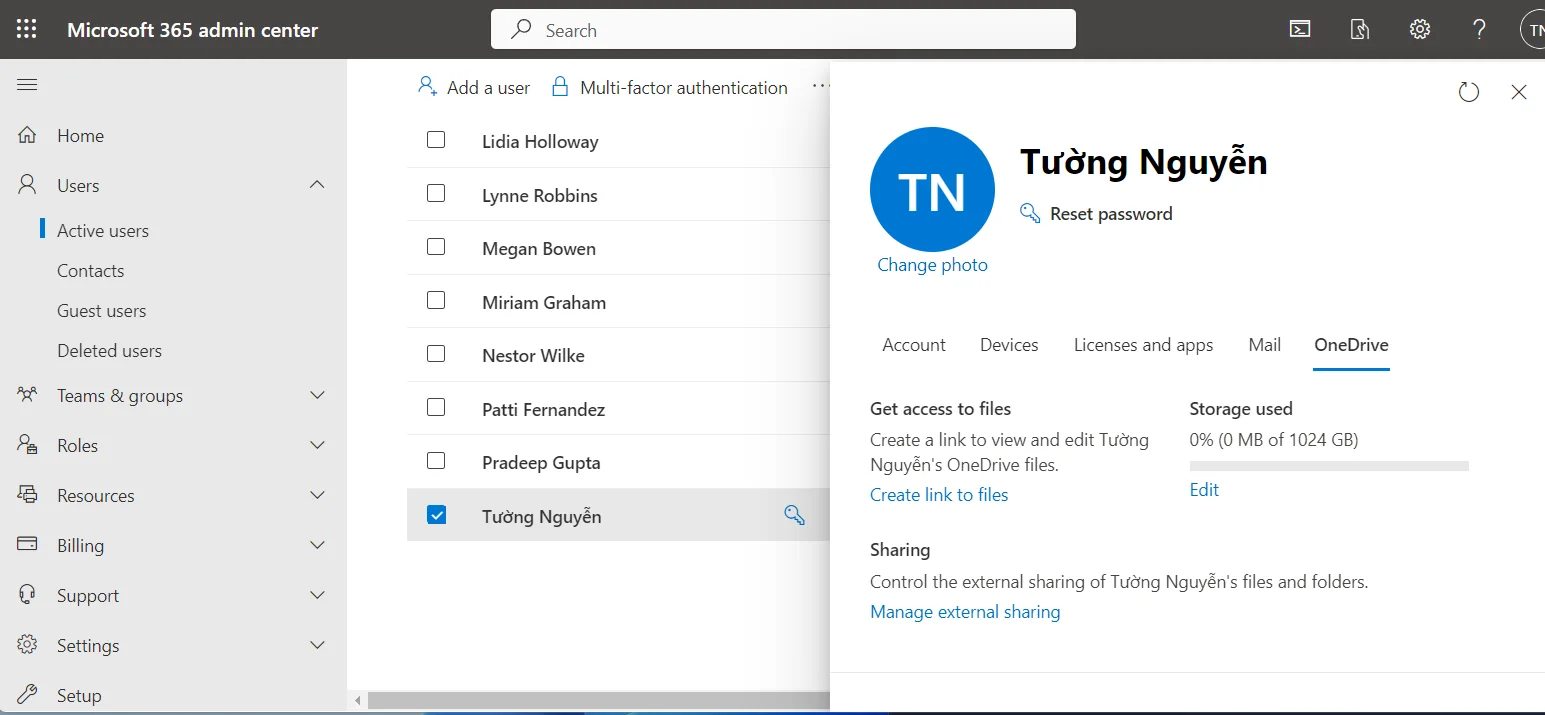
Bước 8: Tích chọn vào Maximum storage for this user rồi nhấn Save để lưu lại.
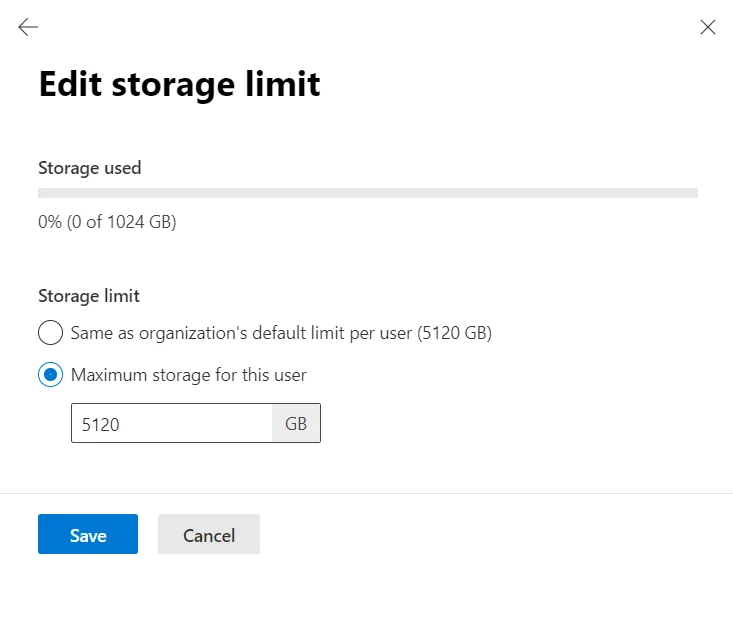
Như vậy là đã xong, bạn đã đăng ký OneDrive 5TB và Office 365 miễn phí vĩnh viễn thành công. Bây giờ bạn có thể lưu trữ dữ liệu của bạn lên OneDrive một cách thoải mái mà không sợ đầy bộ nhớ. Ngoài ra bạn có thể đăng nhập tài khoản vào Office 365 để sử dụng các ứng dụng văn phòng miễn phí.
Để xem dung lượng lưu trữ còn lại của tài khoản thì bạn có thể truy cập vào OneDrive, nhấn chọn vào biểu tượng cài đặt và chọn OneDrive settings.

Chọn vào More Settings -> Storage Metrics
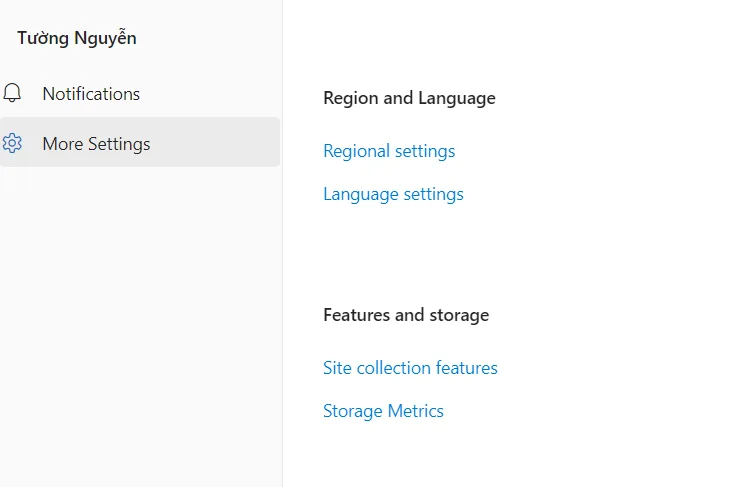
Tại đây chúng ta sẽ thấy dung lượng tài khoản OneDrive của bạn bao gồm tổng dung lượng và dung lượng còn trống.

Một số mẹo khi sử dụng
Thêm người dùng mới
Bạn có thể chia sẻ Ondrive 5TB và Microsoft 365 cho nhiều người khác cùng sử dụng bằng cách thêm người dùng mới. Để làm được việc này thì các bạn truy cập vào Microsoft 365 admin center, ở thanh menu bên trái các bạn chọn vào Users -> Active users hoặc có thể truy cập nhanh bằng cách nhấn vào đây. Sau đó chọn Add a user.

Một cửa sổ hiện ra, các bạn điền đầy đủ thông tin của người dùng mới bao gồm họ tên, tên hiển thị, username, mật khẩu rồi nhấn Next. Sau đó tích chọn sản phẩm cho người dùng, nếu muốn người dùng sử dụng gói Onedrive 5TB thì tích vào mục Microsoft 365 E5 Developer rồi nhấn Next để tiếp tục.

Cuối cùng cài đặt vai trò của người dùng cũng như các thông tin khác rồi nhấn Finish adding để xác nhận thêm người dùng mới.
Thêm tên miền vào tài khoản
Mặc định khi bạn đăng ký tham gia chương trình Microsoft 365 E5 Developer thì bạn sẽ nhận được một tên miền miễn phí dạng xxxxxx.onmicrosoft.com. Tên miền này khá là dài và xấu. Nếu bạn có một tên miền riêng thì bạn có thể thêm nó vào tài khoản của bạn để địa chỉ email trông xin xò hơn và tài khoản của bạn sẽ uy tín hơn trong mắt của Microsoft.
Để thêm tên miền vào tài khoản thì các bạn cũng truy cập vào Microsoft 365 admin center, ở thanh menu bên trái các bạn chọn vào Settings -> Domains hoặc có thể truy cập nhanh bằng cách nhấn vào đây. Sau đó nhấn chọn vào Add domain.
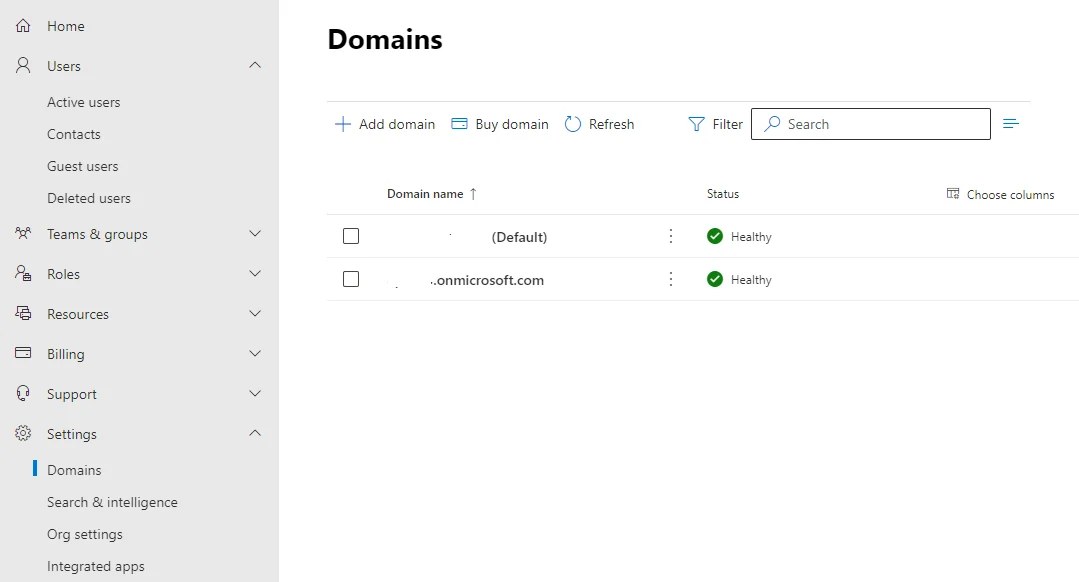
Gõ địa chỉ domain của bạn vào ô Domain name rồi nhấn Use this domain để thêm vào.

Sau đó bạn cần xác nhận domain đó có thuộc quyền sở hữu của bạn hay không. Trang web sẽ quét để tìm nhà quản lý domain bạn vừa nhập, nếu bạn quản lý domain ở Cloudflare thì nó sẽ yêu cầu bạn kết nối với tài khoản Cloudflare để xác minh.
Sau khi xác minh xong thì tiến hành kết nối và sử dụng. Bây giờ bạn vào phần thêm người dùng thì mục Domains thì ngoài domain mặc định trước đây sẽ có thêm domain mới mà bạn vừa thêm vào.
Kết luận
Như vậy, qua bài viết trên có thể thấy việc đăng ký sử dụng OneDrive 5TB và Office 365 hoàn toàn miễn phí là vô cùng đơn giản. Với không gian lưu trữ khủng lên tới 5TB cùng các ứng dụng văn phòng đầy đủ tính năng, người dùng hoàn toàn có thể phục vụ tốt nhu cầu làm việc và học tập mà không phải bỏ ra thêm bất kỳ khoản phí nào.
Hy vọng với bài viết trên, bạn đọc đã nắm được cách đăng ký và bắt đầu sử dụng OneDrive 5TB cùng Office 365 miễn phí một cách dễ dàng. Hãy tận dụng triệt để 2 dịch vụ hữu ích này của Microsoft để nâng cao hiệu quả làm việc và học tập nhé!













![Ghost Win 10 22H2 Home SL & Pro – No & Full Soft, Update [tityear]](https://tainhe.net/wp-content/uploads/2024/09/ghost-win-10-22h2-home-sl-pro-no-full-soft-update-tityear-2nGn-120x86.png)


